갤럭시 스마트폰의 USIM을 제거해서 공기계 상태가 되었을 때나 삼성페이에 등록한 신용카드가 제거되지 않는 경우, 티머니/캐시비 교통카드 오류가 생겼을 경우 삼성페이를 초기화하면 등록한 카드를 모두 깔끔하게 삭제할 수 있는데요.
간혹 삼성페이 비밀번호를 3회 잘못 입력해서 초기화 되는 경우가 있는데, 삼성페이를 사용자가 직접 초기화 하는 방법은 다음과 같습니다.
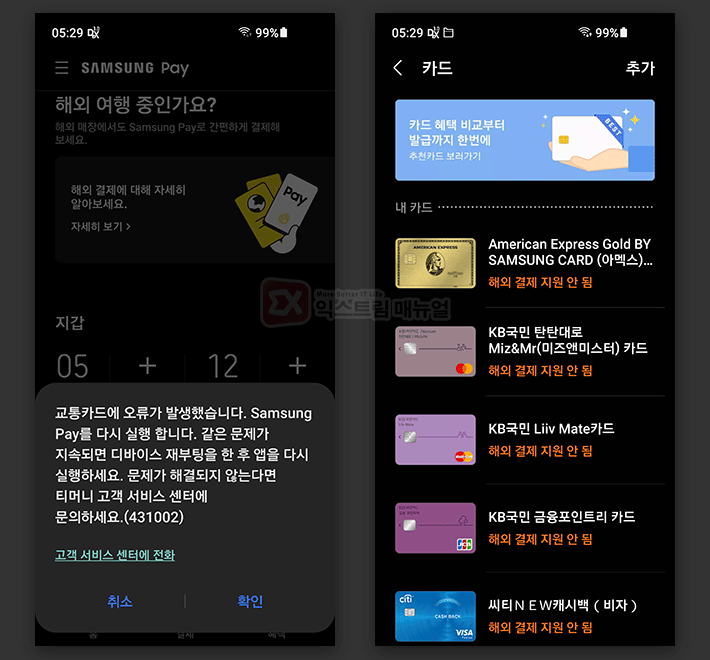
삼성페이 초기화 방법
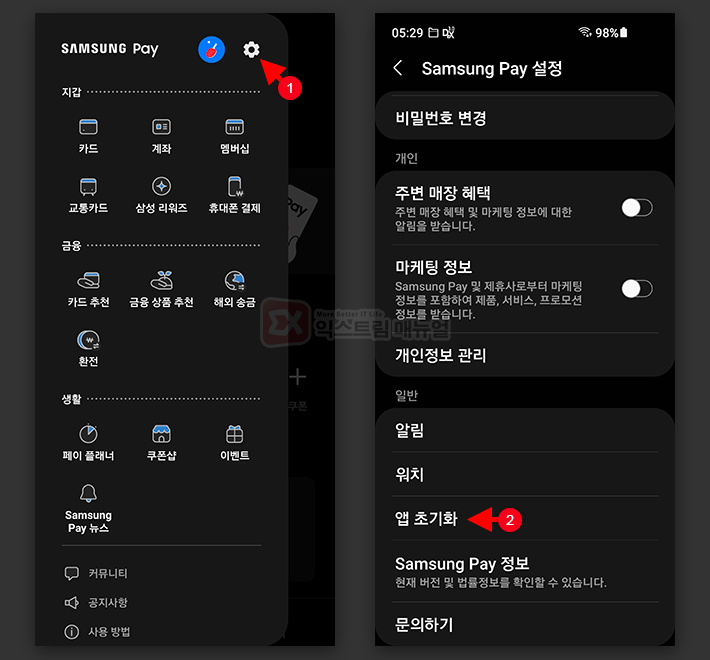
1. 삼성페이 앱을 실행한 다음 좌측 상단의 메뉴 > 설정 아이콘을 누릅니다.
2. Samsung Pay 설정 화면에서 가장 하단의 앱 초기화를 선택합니다.
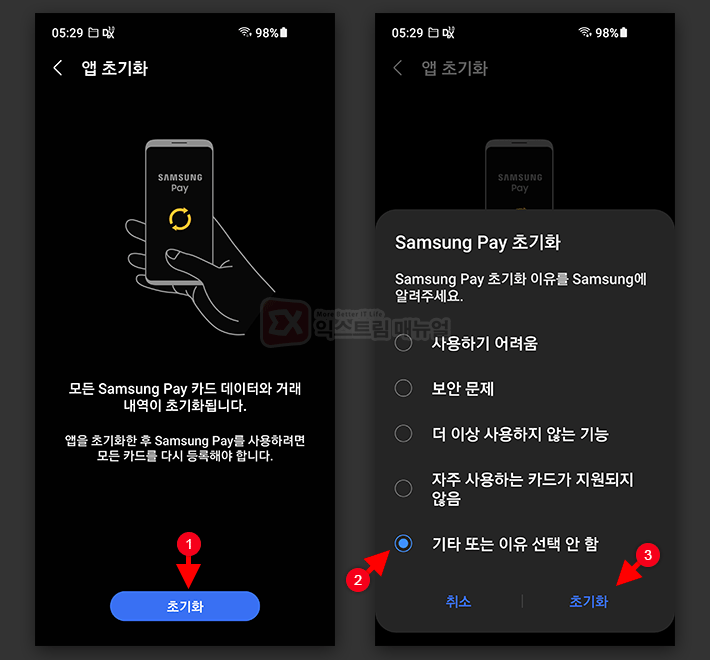
3. 앱 초기화 화면에서 하단의 초기화 버튼을 누른 다음 초기화 이유를 적당히 선택 후 초기화를 진행합니다.
4. 초기화시 삼성페이에 등록된 지문/홍체 인증 또는 비밀번호를 입력해야 할 수 있습니다.
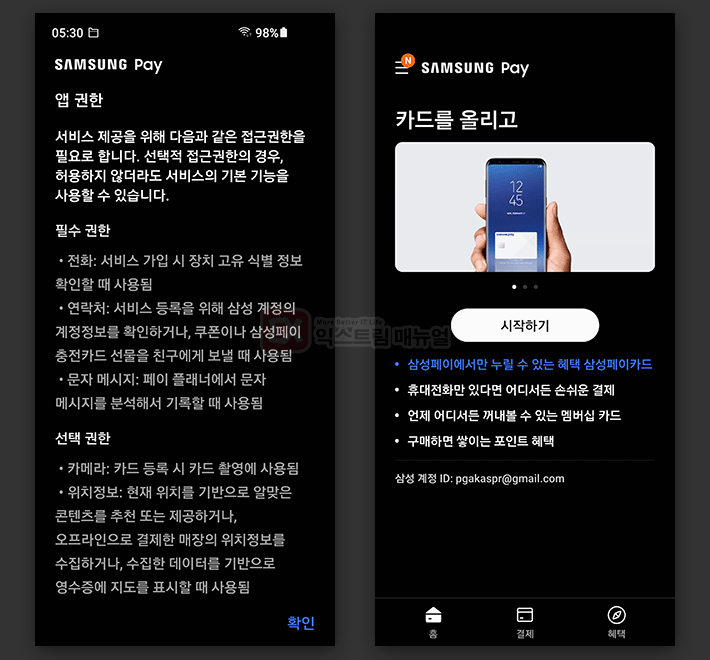
5. 삼성페이가 초기화되면 앱을 처음 실행했을 때 처럼 앱 권한과 카드 등록을 처음부터 다시 해야하며 삼성페이에서 충전한 교통카드는 USIM 카드의 NFC에 기록되기 때문에 교통카드 등록시 충전 금액을 확인할 수 있습니다.



